V tem članku vam bomo pokazali, kako prenesti in namestiti knjižnico ZLIB v operacijskih sistemih Windows 10 in Windows 11.
Tema vsebine:
- Prenos ZLIB za Windows 10/11
- Ekstrahiranje arhiva ZLIB in njegovo premikanje na pravo mesto
- Dodajanje mape ZLIB na pot sistema Windows 10/11
- Zaključek
Prenos ZLIB za Windows 10/11
Če želite prenesti ZLIB za Windows, obiščite http://www.winimage.com/zLibDll/ iz vašega najljubšega spletnega brskalnika.
Ko se stran naloži, kliknite »AMD64/Intel EM64T« v razdelku »zlib123dll.zip«, kot je označeno na naslednjem posnetku zaslona:
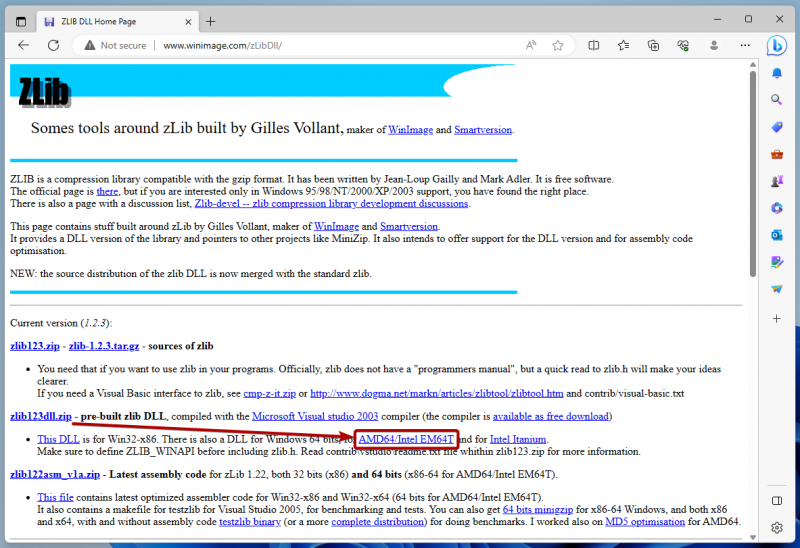
Vaš brskalnik bi moral prenesti arhiv ZLIB.
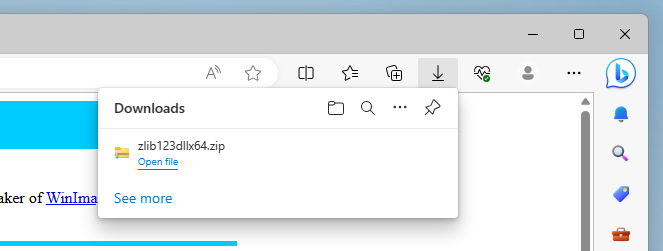
Ekstrahiranje arhiva ZLIB in njegovo premikanje na pravo mesto
Ko je ZLIB prenesen, se pomaknite do mape »Prenosi« v sistemu Windows, z desno miškino tipko kliknite (RMB) na »arhiv ZLIB« in kliknite »Izvleči vse ...«, kot je označeno na naslednjem posnetku zaslona:
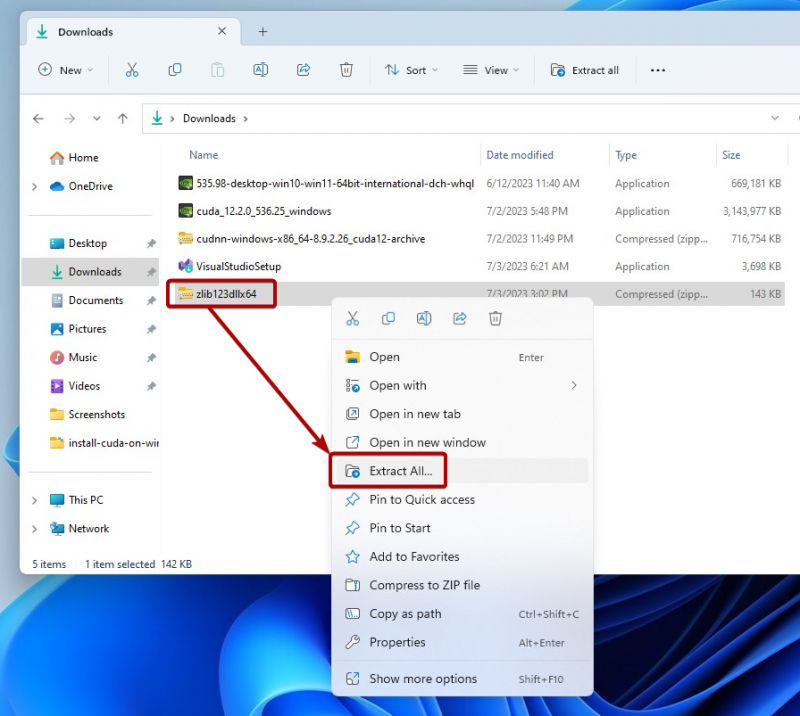
Kliknite »Izvleček«.
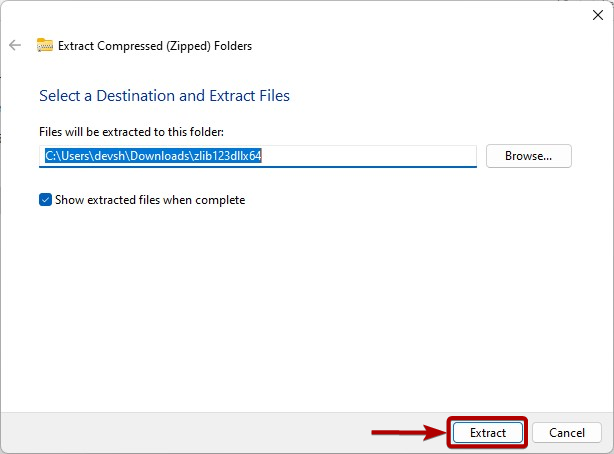
Arhiv ZLIB je treba ekstrahirati v mapo »Prenosi« v sistemu Windows. Nato kopirajte/izrežite ekstrahirano mapo ZLIB.
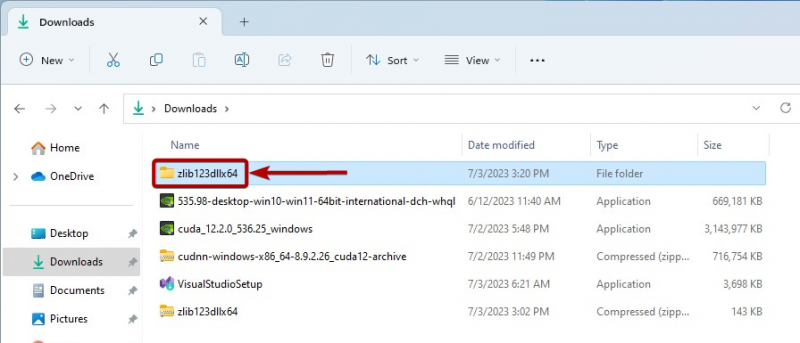
Prilepite mapo ZLIB v C:\Programske datoteke mapo Windows, kot je označeno na naslednjem posnetku zaslona:
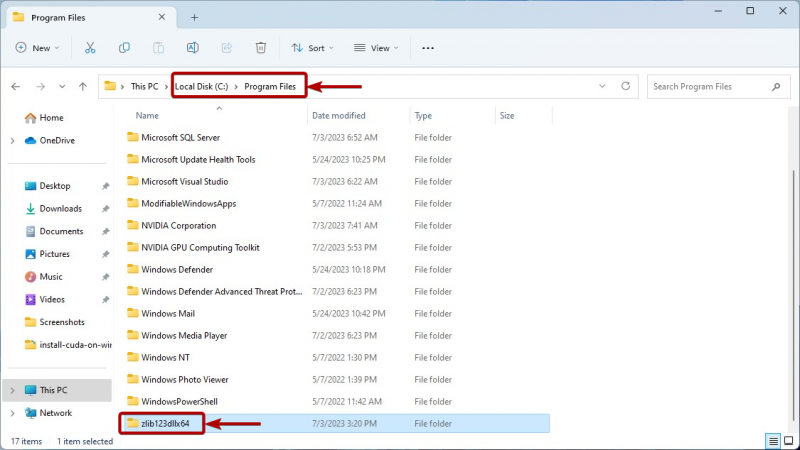
Dodajanje mape ZLIB na pot sistema Windows 10/11
Preden dodate mapo ZLIB na pot sistema Windows 10/11, se pomaknite do mape ZLIB, ki ste jo pravkar izrezali/kopirali v C:\Mapa Program Files sistema Windows. Nato se pomaknite do mape ZLIB »dll_x64«, kot je označeno na naslednjem posnetku zaslona:
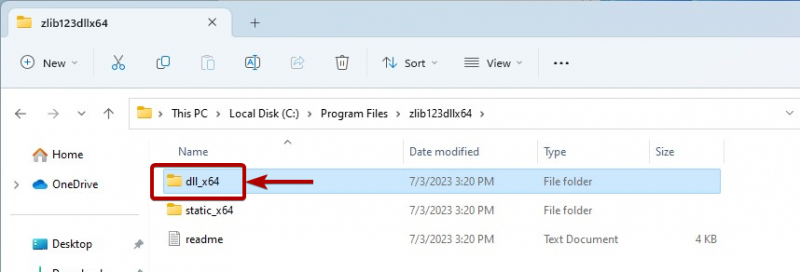
Kopirajte pot do mape ZLIB DLL.
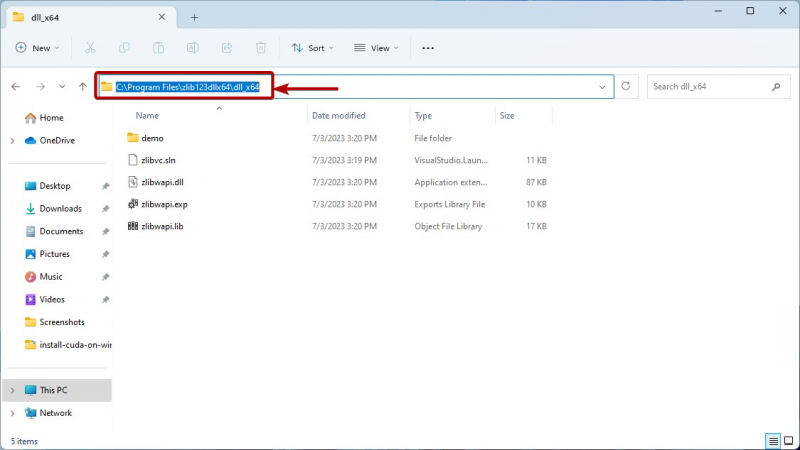
Zdaj poiščite izraz »spremenljivke okolja« v »meniju Start« in kliknite ikono »Uredi spremenljivke sistemskega okolja«, kot je označeno na naslednjem posnetku zaslona:
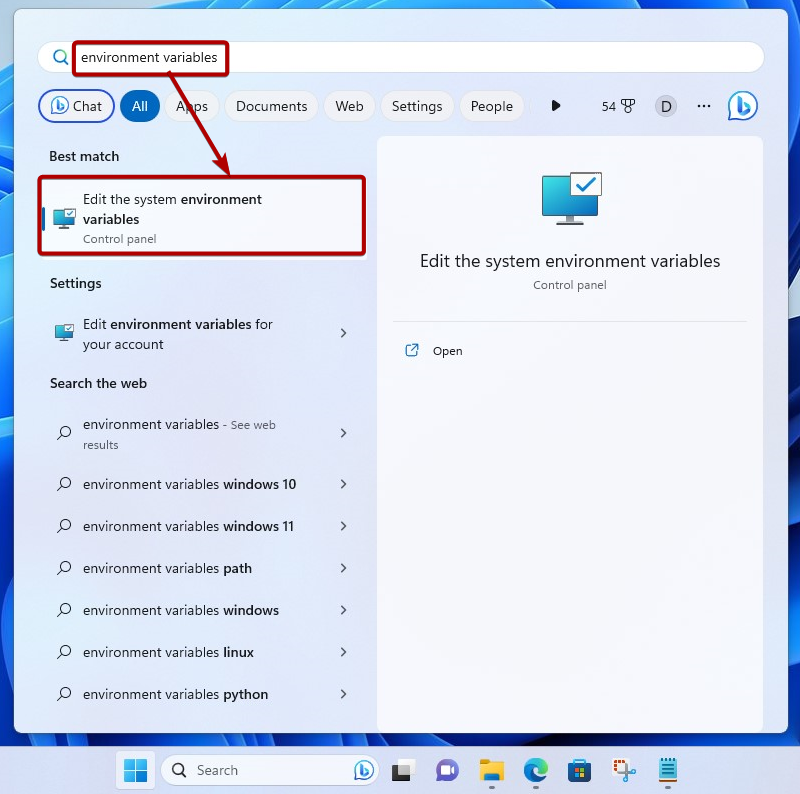
Kliknite »Okoljske spremenljivke«.
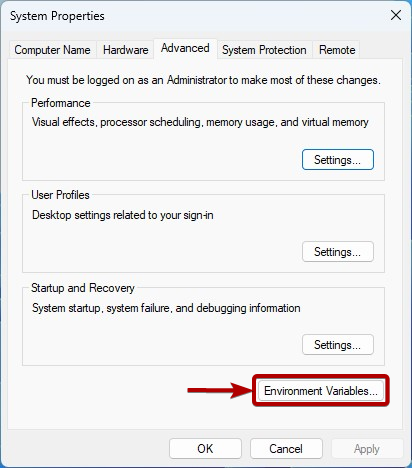
V razdelku »Sistemske spremenljivke« izberite »Pot« in kliknite »Uredi«.
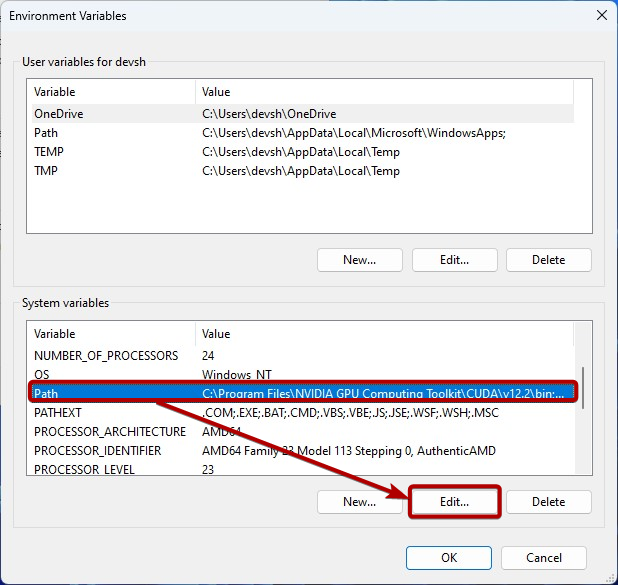
Kliknite »Novo« in prilepite kopirano pot ZLIB DLL, da jo dodate v sistemsko spremenljivko Path sistema Windows [1] .
Ko končate, kliknite »V redu« [2] .
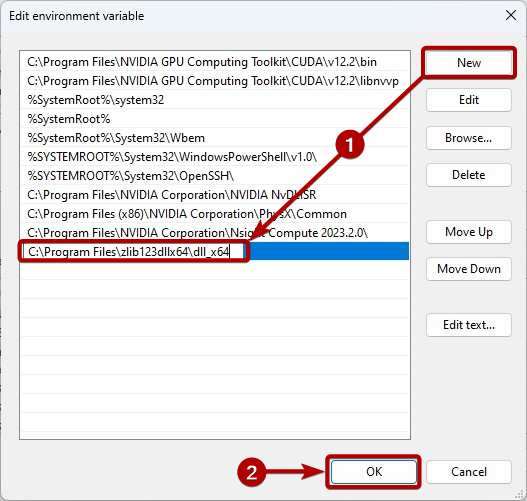
Kliknite »V redu«.
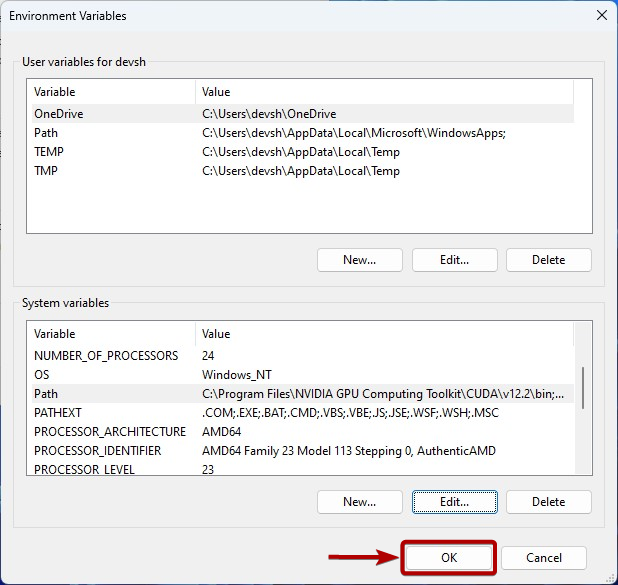
Kliknite »V redu«.
Zdaj naj bi NVIDIA cuDNN lahko dostopala do datotek ZLIB DLL, kot je potrebno.
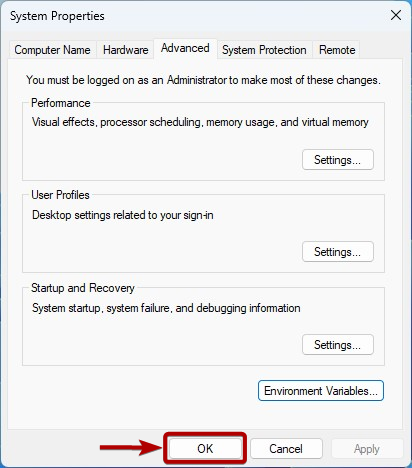
Zaključek
Pokazali smo vam, kako prenesti in namestiti knjižnico ZLIB v operacijskih sistemih Windows 10 in Windows 11, tako da so zahteve knjižnice NVIDIA cuDNN izpolnjene in jo knjižnica NVIDIA cuDNN lahko uporablja.